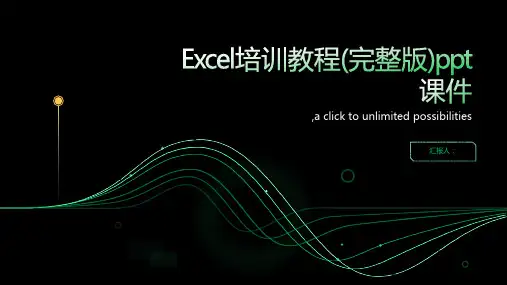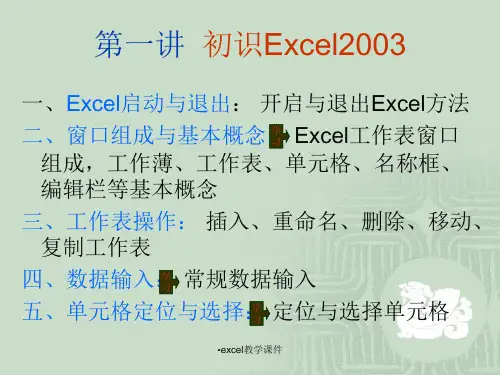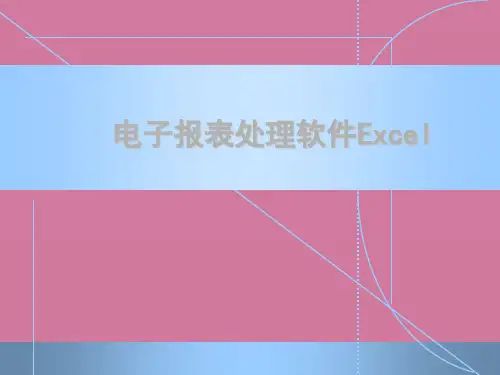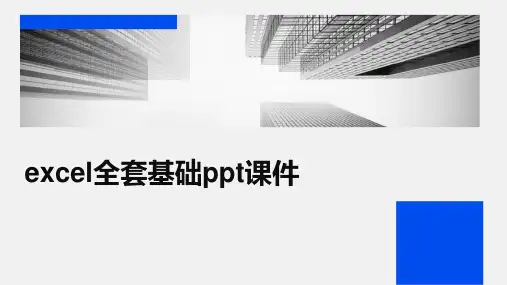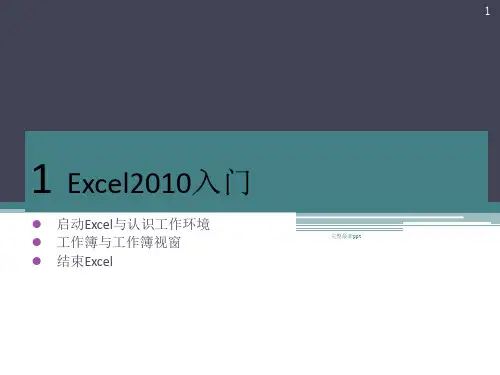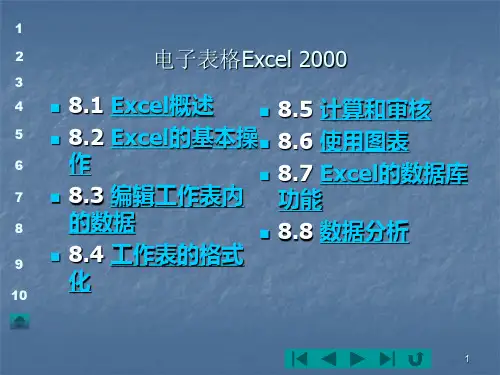- 1、下载文档前请自行甄别文档内容的完整性,平台不提供额外的编辑、内容补充、找答案等附加服务。
- 2、"仅部分预览"的文档,不可在线预览部分如存在完整性等问题,可反馈申请退款(可完整预览的文档不适用该条件!)。
- 3、如文档侵犯您的权益,请联系客服反馈,我们会尽快为您处理(人工客服工作时间:9:00-18:30)。
对应人员的标准工资。如图1-2所示
图1-1
图1-2
三、函数的语法 由函数名+括号+参数组成,例 求和函数:sum(number1,number2,…)
四、单元格的相对引用和绝对引用 例: A1 $A1 锁定第A列 A$1 锁定第一行 $A$1 锁定第A列,第一行
(1)求和/求平均数:sum/average (2)条件求和:sumif/sumifs (3)求个数:count (4)求符合条件个数:countif/countifs (5)四舍五入函数:round (6)排位:rank
(3)合并字符函数:CONCATENATE/& 使用方法:=concatenate(文本1,文本2,…) =文本1&文本2&… 案例:=CONCATENATE(“行政部”,“张三”,“男”),结果为行政部张三男 ="行政部"&"张三"&"男“,结果为行政部张三男
(4)在字符串中查找特定字符:find 使用方法:find(文本,范围,数值) 案例:=FIND(“c”,“gdcfebcabd”,1),结果为3 =FIND(“c”,“gdcfebcabd”,4),结果为7 =FIND(“c”,“gdcfebcabd”),结果为3
图2-2
(3)求个数:count (4)求符合条件个数:countif/countifs
使用方法:=countif(统计区域,条件) 案例:统计所有部门实发工资大于4000的人数:=COUNTIF(G17:G24,J17)
图2-3
使用方法:=countifs(统计区域1,条件1,统计区域2,条件2) 案例:计算销售部的实发工资大于4000的人数: =COUNTIFS(G17:G24,J17,D17:D24,I17)
(1)将条件按且方式结合函数:and (2)将条件按或方式结合函数:or (3)执行条件函数:if
(1)将条件按且方式结合函数:and 使用方法:and(条件) 案例:判断张三的工资是否大于3500,且王五的工资小于4500
(2)将条件按或方式结合函数:or 使用方法:=or(条件) 案例:判断张三的工资是否大于3500,或王五的工资小于4500
图2-4
(5)四舍五入函数:round 使用方法:=round(数值,保留位数) 案例:3.1415926保留两位,=round(3.1415926,2)
(6)排位:rank 使用方法:=rank(单元格,排序区域) 案例:求得李四的实发工资在所有人员中排第几=RANK(G18,$G$17:$G$24)
(1)求和/求平均数:sum/average (2)条件求和:sumif/sumifs
使用方法:=sumif(条件区域,条件,求和区域) 案例:计算销售部实发工资金额:=SUMIF(D17:D20,H17,F17:F20)
图2-1
使用方法:=sumifs(求和区域,条件区域1,条件1,条件区域2,条件2) 该函数为多条件求和函数,相较于sumif函数,能实现多条件求和 案例:计算销售部的男性的实发工资金额: =SUMIFS(G17:G24,D17:D24,I17,F17:F24,J17)
2、再通过text函数将所取得的字符转换成所需要的格式 案例:从身份证号中提取出生日期
演示文稿
1、动态图表的制作
2、双层饼图的制作
PPT模板下载:/moban/ 节日PPT模板:/jieri/ PPT背景图片:/beijing/ 优秀PPT下载:/xiazai/ Word教程: /word/ 资料下载:/ziliao/ 范文下载:/fanwen/ 教案下载:/jiaoan/ 字体下载:/ziti/
(3)执行条件函数:if 使用方法:=if(条件,执行条件真,执行条件假) 案例:若实发工资小于3800,则按3800发放,否则,就按实际金额发放
(1)截取函数:left/right/mid (2)计算字符长度:len (3)合并字符函数:CONCATENATE/& (4)在字符串中查找特定字符:find
行业PPT模板:/hangye/ PPT素材下载:/sucai/ PPT图表下载:/tubiao/ PPT教程: /powerpoint/ Excel教程:/excel/ PPT课件下载:/kejian/ 试卷下载:/shiti/
图2-5
(1)返回日期序列年份:year (2)返回日期序列月份:month (3)返回日期序列特定天:date (4)返回系统今日日期:today (5)返回系统今日日期与时间:now (6)返回对应日期的星期数:weekday
(1)返回日期序列年份:year (2)返回日期序列月份:month (3)返回日期序列特定天:date (4)返回系统今日日期:today
Index+match函数联用 使用方法:二者联用,实现查找的功能 案例:查找王五的实发工资
(4)通过偏移返回新的引用或区域:offset
使用方法:=offset(单元格参照区域,偏移的行数,偏移的列数,返回区域的行数,返回 区域的列数)
案例:以部门作为参照,选中下移3行,右移2列的单元格
组合1 vlookup+match
演示文稿
组合2 MIN+IF
用法:计算指定条件的最小值 设计思路:1、if函数返回符合条件的数值。
2、min函数取数组最小值。 3、因为是数组函数,最后要按shift+Ctrl+enter
演示文稿
组合3 TEXT+MID
用法:常用于日期字符串的提取和转换 设计思路:1、mid函数从字符串中提取自己所需的字符
PPT模板下载:/moban/ 节日PPT模板:/jieri/ PPT背景图片:/beijing/ 优秀PPT下载:/xiazai/ Word教程: /word/ 资料下载:/ziliao/ 范文下载:/fanwen/ 教案下载:/jiaoan/ 字体下载:/ziti/
用法:实现动态查询
设计思路:1、MATCH函数用于返回指定值在某个行或列 中的位置。
2、VLOOKUP函数是在表格数组的首列查找指 定的值,并返回对应行中的其他列的内容。 其中的第三参数是要指定返回数据区域中的 哪一列。
3、以MATCH函数作为VLOOKUP函数的第三 参数,能够实现动态的查询,而无需手工修 改参数值。
(1)截取函数:left/right/mid 使用方法:=left(文本,数值) =right(文本,数值) =mid(文本,开始位,数值) 案例: =LEFT(“abcdef”,2),结果为ab =RIGHT(“abcdef”,2),结果为ef =MID(“abcdef”,2,3),结果为bc
(2)计算字符长度:len 使用方法:=len(文本) 案例:=LEN(“abcdef”),结果为6
使用方法:=today() (5)返回 Nhomakorabea统今日日期与时间:now
(6)返回对应日期的星期数:weekday
(1)测试是否为错误值函数:iserror
使用方法:=iserror(单元格)
案例:将显示为#N/A的值,显示为空白 =IF(ISERROR(VLOOKUP($H$20,$E$17:$G$24,3,0)),"",VLOOKUP($H$20,$E$1 7:$G$24,3,0))
行业PPT模板:/hangye/ PPT素材下载:/sucai/ PPT图表下载:/tubiao/ PPT教程: /powerpoint/ Excel教程:/excel/ PPT课件下载:/kejian/ 试卷下载:/shiti/
(2)查找指定数值在数组中的位置:match 使用方法:=match(需要查找的数值,需要查找的区域,(1,0,-1)查找的类型) 案例:查找李四在人员名单中的位置
(3)返回表或区域中值或值得引用:index 使用方法:=index(单元格区域或数组,数组的行号,数组的列号) 案例:查找在区域D17:G24第三行,第二列的值
一、公式的定义 Excel中的公式是以“=”号开始,通过使用运算符(如四则运算符、平方、比较运
算符、逻辑运算符等)将数据、函数等元素按一定顺序连接在一起,从而实现对工作 表的数值执行计算的等式。
二、函数的定义 简单来说,函数就是预先定义好的公式。如图下图所示,如对A1:A10的数字进行
求和,利用SUM函数可以轻松汇总,但用常规公式却很麻烦。如图1-1所示 使用函数可以简化公式,同时也可以完成公式所不能达到的功能。如下图,查询
(1)按列的方式查找:vlookup (2)查找指定数值在数组中的位置:match (3)返回表或区域中值或值得引用:index (4)通过偏移返回新的引用或区域:offset
(1)按列的方式查找:vlookup 使用方法:=vlookup(文本,范围,列,false) 案例:查找李四的实发工资